Se non finisci di guardare un film su Disney+, questo viene aggiunto all'elenco Continua a guardare. Lo stesso vale per i programmi TV: vedrai un episodio incompleto o il successivo. Continua a guardare appare come una riga dedicata sulla tua home page Disney+, su tutti i tuoi dispositivi, il che rende conveniente riprendere da dove eri rimasto.
Android non può spostare le app sulla scheda SD
Ma cosa succede se si desidera riordinare Continua a guardare e rimuovere qualcosa da esso? I tuoi film visti a metà restano in giro per mesi e l'elenco diventa presto disordinato e fastidioso da navigare. A differenza di Netflix, che ti consente di eliminare da Continua a guardare con un pulsante dedicato, Disney+ non lo rende così semplice. Ecco cosa devi fare invece.
1. Vai alla fine per rimuovere qualcosa da Continua a guardare

La prima opzione per rimuovere qualcosa dall'elenco Continua a guardare è saltare alla fine del film o dello spettacolo; inganna il sistema facendogli credere che hai completato la visione e quindi viene rimosso dalla riga.
Questo è il più semplice per un film. Selezionalo dall'elenco, vai avanti fino a poco prima che i titoli di coda scorrano e lascialo giocare. Quando Disney+ rimpicciolisce il film per consigliare cosa dovresti guardare dopo, dovresti essere in chiaro. Tuttavia, Disney+ è un po' schizzinoso con questo. Per sicurezza, attendi fino al termine del film e alla barra di avanzamento non rimane più nulla. Ora, il film dovrebbe essere contrassegnato come completo e non apparirà nella riga Continua a guardare.
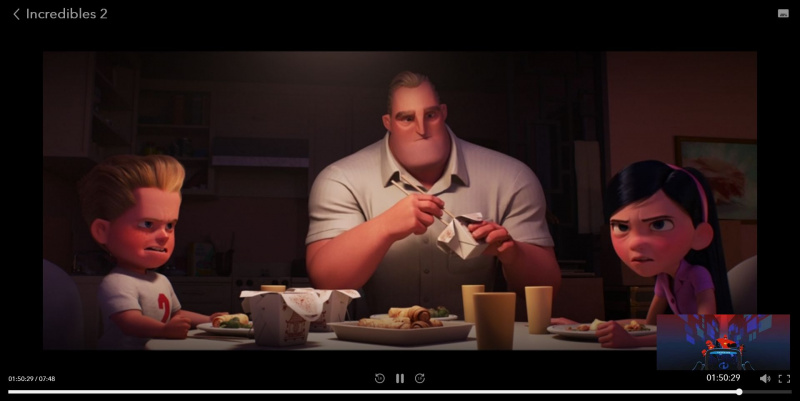
È un po' più complicato per un programma TV perché anche se salti alla fine di un episodio, l'episodio o la stagione successivi verranno inseriti nella riga Continua a guardare. In quanto tale, devi andare all'episodio finale dell'ultima stagione. A seconda del tuo dispositivo, potresti dover cercare lo spettacolo per vedere tutte le stagioni, invece di selezionare dalla riga Continua a guardare. Una volta che sei nell'episodio finale, vai alla fine di quello.
In entrambi i metodi, assicurati sempre di saltare a poco prima dei crediti. Se salti immediatamente agli ultimi secondi, Disney+ spesso non registra questa come una visualizzazione completata e talvolta ripristina completamente i tuoi progressi di visualizzazione, mantenendoli quindi nell'elenco Continua a guardare.
2. Crea un nuovo profilo per reimpostare la continua visione
L'altra opzione è creare un nuovo profilo. Puoi avere sette profili per abbonamento Disney+. La visualizzazione di ogni profilo è isolata, il che significa che se crei un nuovo profilo, la riga Continua a guardare sarà vuota. Questo non è l'ideale perché potrebbero esserci dei contenuti nella riga Continua a guardare che desideri mantenere (e perderai anche la tua lista di titoli Disney+ ), quindi considera questa l'opzione nucleare.
Abbiamo coperto separatamente come creare un profilo su Disney+ , ma per riassumere brevemente:
- Seleziona il tuo icona del profilo .
- Selezionare Aggiungi profilo .
- Scegli un avatar per rappresentare il profilo.
- Entrare in un nome del profilo .
- Selezionare Salva .
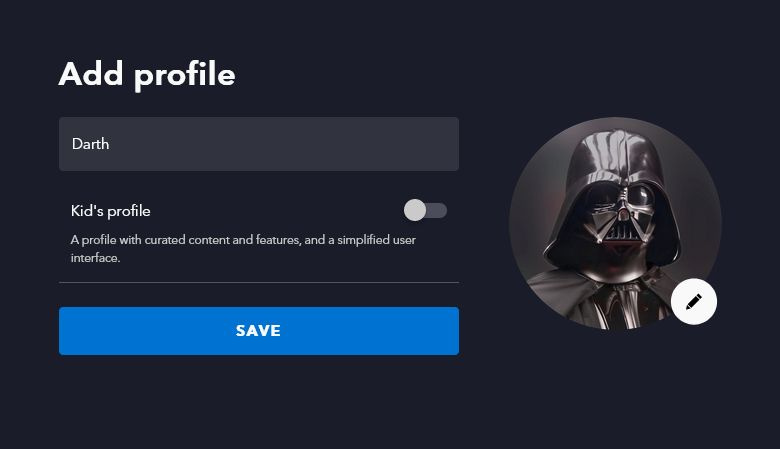
Tieni presente che non puoi eliminare il profilo principale sul tuo account, quindi se stai già utilizzando tutti e sette i profili, non sarai in grado di completarlo a meno che non liberi spazio.
Disattiva la riproduzione automatica su Disney+
Che tu sia stanco di un programma TV o che tu voglia semplicemente rivedere una particolare scena di un film, è frustrante che i contenuti rimangano nell'elenco Continua a guardare Disney+. Ora sai come rimuoverlo, anche se con alcuni metodi tutt'altro che ideali. Speriamo che la Disney renda le cose più facili in futuro.
Fino ad allora, assicurati di aver disabilitato la riproduzione automatica nel tuo profilo Disney+. Se hai finito di guardare un film e poi ne inizia la riproduzione automaticamente un altro, non vuoi che appaia in Continua a guardare.
